Cara mencadangkan profil browser Brave

Panduan lengkap untuk mencadangkan dan memulihkan profil pengguna di browser Brave dengan langkah-langkah yang jelas dan aman.
Dead Rising adalah game open-world aksi/petualangan. Gim ini berfokus pada Frank, sang fotografer, saat dunia turun ke kiamat zombie. Pemain mengontrol Frank saat dia berjuang untuk bertahan hidup di mal yang ditinggalkan.
Mati Bangkit di Linux
Dead Rising telah di-porting ke beberapa platform berbeda selama bertahun-tahun tetapi anehnya tidak pernah berhasil sampai ke Linux. Untungnya, game ini dapat dimainkan di sistem Linux apa pun dengan beberapa penyesuaian.
Instal Uap
Ubuntu
Di Ubuntu Linux, Steam mudah diinstal melalui perintah Apt di bawah ini.
sudo apt install steam
Debian
Jika Anda menggunakan Debian Linux , Anda bisa membuat Steam bekerja cukup cepat dengan mengunduh paket DEB langsung dari situs web Valve's Steam. Untuk memulai proses pengunduhan, gunakan perintah wget berikut di bawah.
wget https://steamcdn-a.akamaihd.net/client/installer/steam.deb
Setelah mengunduh Steam ke PC Debian Linux Anda, Anda dapat menginstal perangkat lunak menggunakan perintah dpkg .
sudo dpkg -i steam.deb
Dengan paket Steam DEB yang terinstal di Debian, Anda harus memperbaiki masalah ketergantungan apa pun selama proses instalasi. Untuk memperbaiki ketergantungan pada PC Anda, jalankan perintah apt-get install -f berikut di bawah ini.
sudo apt-get install -f
Arch Linux
Untuk menginstal Steam di Arch Linux , pastikan repositori perangkat lunak "multilib" diaktifkan di /etc/pacman.conf. Setelah diaktifkan, gunakan perintah Pacman -Syy untuk menyinkronkan ulang server Anda dengan Arch. Melakukan perintah ini juga akan mengatur "multilib."
Setelah "multilib berfungsi, gunakan perintah di bawah ini untuk menginstal rilis Steam terbaru.
sudo pacman -S steam
Fedora/OpenSUSE
Baik di Fedora Linux maupun OpenSUSE Linux, Steam mudah diinstal melalui repositori perangkat lunak. Meskipun demikian, versi aplikasi ini tidak sebagus ini, jadi kami tidak menyarankan untuk menggunakan rute ini. Sebagai gantinya, kami menyarankan untuk menginstal Steam melalui Flatpak.
pak datar
Steam tersedia sebagai paket Flatpak di toko aplikasi Flathub. Jika Anda ingin menggunakan rilis Flatpak dari Steam, Anda harus mengaktifkan runtime Flatpak terlebih dahulu. Untuk mengaktifkan runtime, instal paket "flatpak" menggunakan manajer paket PC Linux Anda.
Tidak tahu cara mengatur Flatpak di PC Linux Anda? Pastikan untuk membaca panduan mendalam kami di Flatpak . Ini memandu Anda melalui cara menginstal dan mengatur runtime.
Setelah runtime Flatpak aktif dan berjalan, sekarang saatnya untuk mengaktifkan toko aplikasi Flathub. Untuk mengaktifkan Flathub, gunakan perintah flatpak remote-add berikut di bawah ini.
flatpak remote-add --if-not-exists flathub https://flathub.org/repo/flathub.flatpakrepo
Dengan toko aplikasi Flathub diatur di Flatpak di Linux, Anda akan dapat menginstal Steam di komputer Anda. Untuk menginstal, masukkan perintah install flatpak berikut di bawah.
flatpak menginstal flathub com.valvesoftware.Steam
Mainkan Dead Rising di Linux
Sekarang Steam diinstal dan siap digunakan, buka dan masuk menggunakan kredensial pengguna Anda. Setelah itu, ikuti petunjuk langkah demi langkah di bawah ini untuk memainkan Dead Rising di Linux!
Langkah 1: Di dalam Steam, temukan menu "Steam" dan klik untuk membuka opsinya. Setelah masuk, pilih entri menu "Pengaturan" untuk membuka area pengaturan Steam. Dari sana, cari "Steam Play" dan klik untuk mengakses area Steam Play.
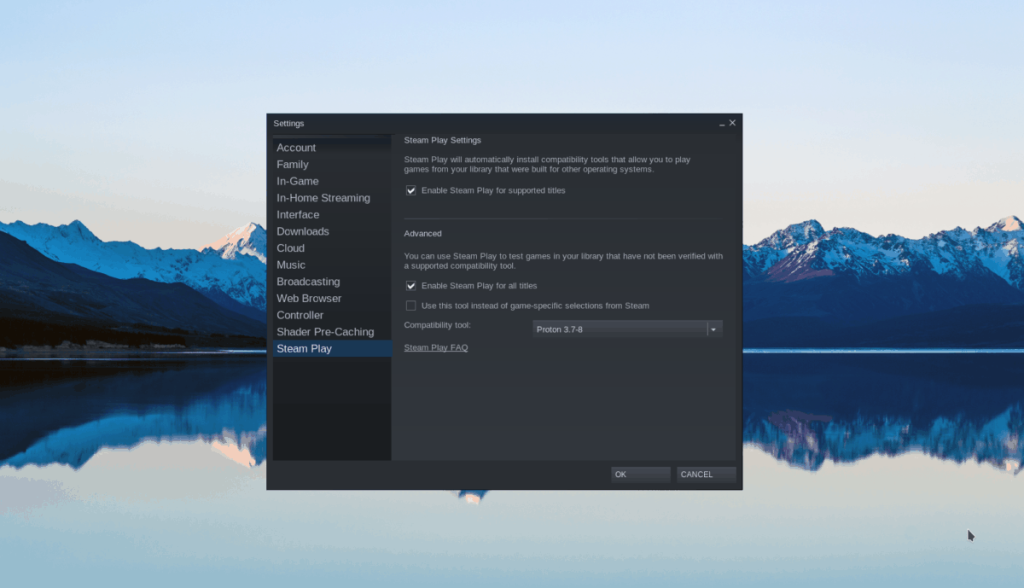
Di dalam area "Steam Play", Anda harus mencentang dua kotak. Kotak-kotak ini adalah "Aktifkan Steam Play untuk judul yang didukung" dan "Aktifkan Steam Play untuk semua judul lainnya."
Langkah 2: Temukan tombol "Store" di bagian atas Steam dan klik untuk mengakses Steam Store. Dari sana, klik pada kotak pencarian, dan ketik "Mati Bangkit." Tekan tombol Enter untuk melihat hasil pencarian.
Lihat melalui pencarian untuk "Dead Rising" dan klik untuk membuka halaman Steam Storefront game.
Langkah 3: Setelah berada di halaman Dead Rising Steam Storefront, dan cari tombol hijau “Tambahkan ke troli”. Pilih dengan mouse Anda untuk membeli dan menambahkan game ke akun Steam Anda.
Ketika Anda telah membeli game, pindah ke Steam Library Anda dengan mengklik “Library.”
Langkah 4: Di perpustakaan Steam Anda, cari "Dead Rising" dan klik kanan di atasnya. Pilih "Properti," diikuti oleh "Setel opsi peluncuran."
Rekatkan kode berikut ke dalam kotak teks opsi peluncuran. Kode ini diperlukan untuk menjalankan game dengan benar.
WINEDLLOVERRIDES="xaudio2_7=n,b" %command%
Langkah 5: Tutup jendela properti. Setelah itu, pilih tombol biru "INSTALL" untuk mengunduh dan menginstal game ke komputer Anda. Saat game selesai diinstal, tombol "INSTALL" berwarna biru akan menjadi tombol "PLAY" berwarna hijau.
Klik tombol hijau “MAINKAN” untuk menikmati Dead Rising di Linux!
Penyelesaian masalah
Apakah Anda mengalami masalah saat memainkan Dead Rising? Jika demikian, periksa halaman ProtonDB game untuk mendapatkan bantuan!
Panduan lengkap untuk mencadangkan dan memulihkan profil pengguna di browser Brave dengan langkah-langkah yang jelas dan aman.
Pelajari cara menginstal Linux Lite, sistem operasi berbasis Ubuntu yang ringan dengan antarmuka XFCE4.
Jika Anda menggunakan banyak PPA di PC Ubuntu dan baru saja meningkatkan ke Ubuntu 20.04, Anda mungkin memperhatikan bahwa beberapa PPA Anda tidak berfungsi, karena
Baru mengenal Linux dan ingin menambahkan musik Anda ke Rhythmbox tetapi tidak yakin bagaimana melakukannya? Kami dapat membantu! Ikuti panduan ini saat kami membahas cara mengatur
Apakah Anda perlu mengakses PC atau Server Ubuntu jarak jauh dari PC Microsoft Windows Anda? Tidak yakin tentang bagaimana melakukannya? Ikuti bersama dengan panduan ini saat kami tunjukkan kepada Anda
Apakah Anda menggunakan browser web Vivaldi sebagai driver harian Anda di Linux? Apakah Anda mencoba mencari cara untuk mencadangkan pengaturan browser Anda untuk penyimpanan yang aman? Kami
Cara Mengunduh Podcast Dari Terminal Linux Dengan Podfox
Cara Menemukan File Duplikat Dan Membersihkannya Di Linux Dengan FSlint
Apakah Anda membutuhkan klien podcast yang bagus dan elegan untuk desktop Linux Anda? Jika demikian, Anda perlu mencoba CPod. Ini adalah aplikasi kecil yang ramah yang membuat mendengarkan
TuxGuitar adalah alat pembuat musik open-source. Dengan itu, pengguna dapat membuat dan mengedit tabulasi gitar mereka sendiri. Dalam panduan ini, kita akan membahas bagaimana caranya








